Daudzi lietotāji apbrīno un slavē Apple ekosistēmu par nemanāmu integrāciju starp ierīcēm un pakalpojumiem. Jūs paradis pārsteigt, kad atradīsit māju, kurām ir vairākas Apple ierīces, sākot no tālruņa līdz TV. Apple TV arvien lielāka uzmanība tiek pievērsta Apple lietotājiem, kuri saprot, cik viegli ir integrēt televizoru Apple ekosistēmā. Parasti tas nāk ar tālvadības pulti, un tas ir kopīgs, lai nepareizi novietotu vai zaudētu tālvadības pulti.
Ja pazaudējat savu Apple TV tālvadības pulti, jūs varētu uztraukties, ka jums ir jāpērk jauns tālvadības pults, lai skatītos televizoru. Tomēr ir daudz veidu, kā savienot Apple TV ar Wi-Fi bez tālvadības pults .
Mēs esam paveikuši daudz rakšanas, lai nākt klajā ar vairākām metodēm, lai savienotu Apple TV ar Wi-Fi , ja jums nav tālvadības pults . Sāksim.
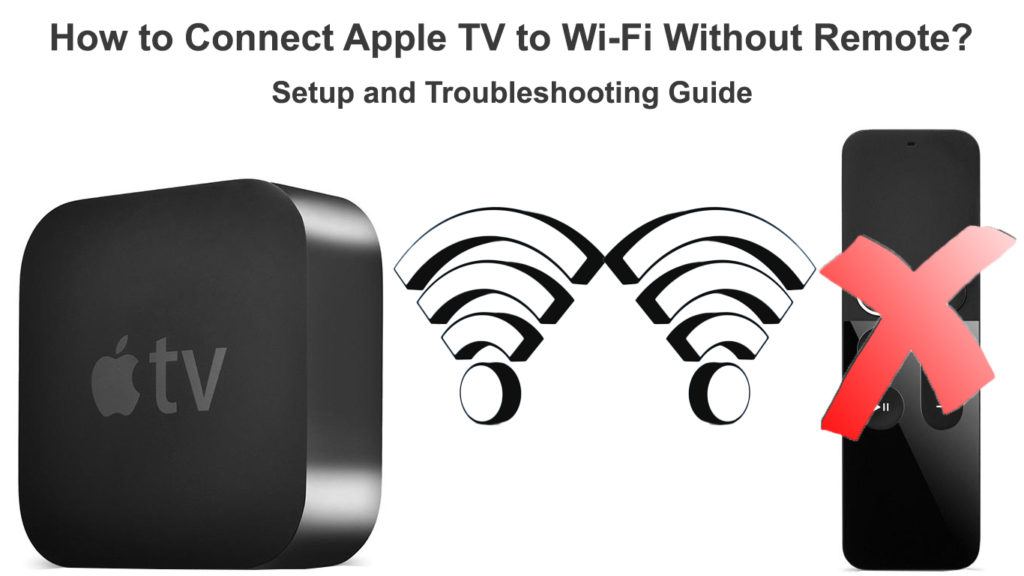
Izmantojiet citu iOS ierīci, uz laiku savienojot Apple TV, izmantojot Ethernet kabeli
Lai piekļūtu internetam, jūsu Apple TV uz laiku būs jāizmanto Ethernet savienojums . Pēc tam izmantojiet iOS ierīci, lai orientētu Apple TV un savienotu to ar Wi-Fi. Pēc tam jūs varat atvienot Ethernet kabeli. Jūs varat veikt šīs darbības, lai to izdarītu:
- Jūsu Apple TV jāpievieno tajā pašā tīklā kā jūsu iOS ierīce. Mēs savienosim Apple TV ar maršrutētāju , izmantojot Ethernet kabeli un iOS ierīci, izmantojot Wi-Fi.
- Pievienojiet Ethernet kabeļa vienu galu Apple TV, bet otro galu maršrutētājam.
- Atveriet savu iOS vadības centru.
- Nesenām iOS ierīcēm Apple TV tālvadības pults aktivizējas automātiski. Vecākām iOS ierīcēm jums jāpievieno Apple TV vadība. Dodieties uz iestatījumiem> Vadības centrs. Pēc tam nospiediet pogu, lai pievienotu Apple TV vadību iOS ierīces vadības centram.
- Meklējiet tālvadības ikonu un noklikšķiniet, lai atvērtu Apple TV tālvadības pulti.
- Meklējiet Apple TV un noklikšķiniet uz tā.
- Ievadiet caurlaidību, kas sniegta televizora ekrānā savā iOS ierīcē.
- Pārvietojieties caur Apple TV iestatījumiem un meklējiet tīkla iestatījumus. Pievienojiet savu Apple TV ar Wi-Fi.
- Atvienojiet Ethernet kabeli, jo jums tas vairs nav vajadzīgs.
- Tagad jūs esat veiksmīgi savienojis Apple TV ar Wi-Fi, neizmantojot tā tālvadības pulti.
Izmantojiet parasto TV tālvadības pulti, uz laiku savienojot Apple TV, izmantojot Ethernet kabeli
Varat arī izmantot parasto TV tālvadības pulti, lai savienotu Apple TV ar Wi-Fi, izpildot šīs darbības:
- Ja jūs varat atrast kādu parasto TV tālvadības pulti ar virziena pogām, tas ir pietiekami labs.
- Līdzīgi savienojiet vienu Ethernet kabeļa galu ar Apple TV, bet otru - maršrutētājam.
- IOS ierīcē izmantojiet tālvadības funkciju vadības centrā, lai pārvietotos pa Apple TV.
- Dodieties uz Apple TV iestatījumiem. General General, nospiediet tālvadības pulti.
- Atlasiet mācīties tālvadības pulti, lai iemācītu Apple TV parasto TV tālvadības pulti, un izpildiet ekrāna norādījumus.
- Pabeidzot regulārā tālvadības pulti, varat atvienot Ethernet kabeli.
- Izmantojiet parasto TV tālvadības pulti, lai iestatītu Wi-Fi savā Apple TV, dodoties uz vispārīgu> Network> konfigurēt Wi-Fi.
Pievienojiet Apple TV ar Wi-Fi, izmantojot iPhone un parasto tālvadības pulti
Izmantojiet Bluetooth tastatūru
Ja jums ir Bluetooth tastatūra, varat to izmantot, lai savienotu Apple TV ar Wi-Fi bez tālvadības pults . Šīs ir iesaistītās darbības:
- Tas palīdzētu, ja jūs turētu tuvumā esošu iPhone, lai palīdzētu jums ar Apple ID.
- Ieslēdziet savu Apple TV un novietojiet Bluetooth tastatūru tuvu tam.
- Iestatiet abas ierīces pāru veidošanas režīmā.
- Kad sākas pāru izveidošanas process, televizora ekrānā parādīsies piekļuves kods.
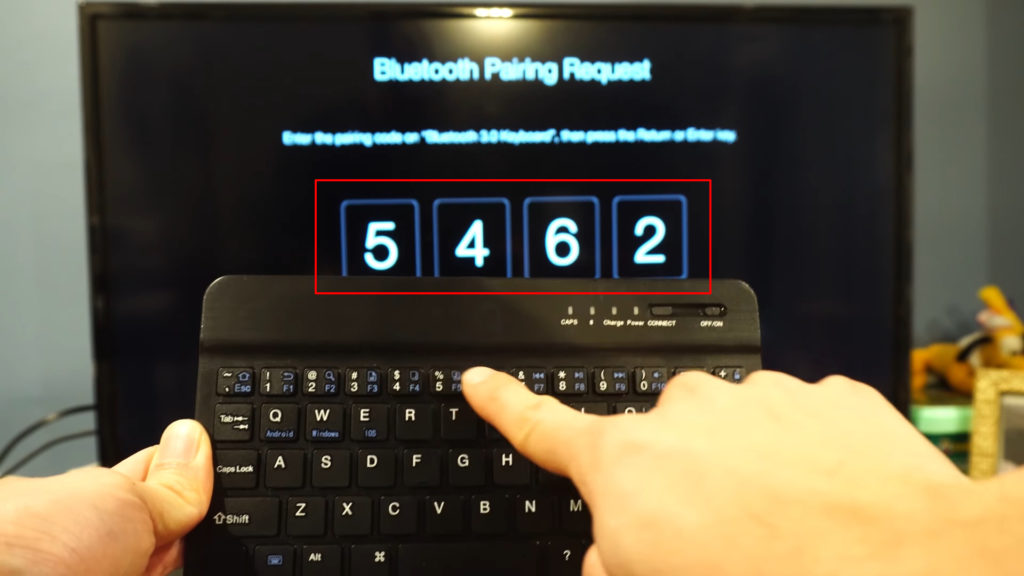
- Ievadiet piekļuves kodu, izmantojot Bluetooth tastatūru. Kad augšējā kreisajā stūrī redzat tastatūru saistīto ikonu, varat sākt izmantot tastatūru, lai kontrolētu televizoru un savienotu to ar Wi-Fi.
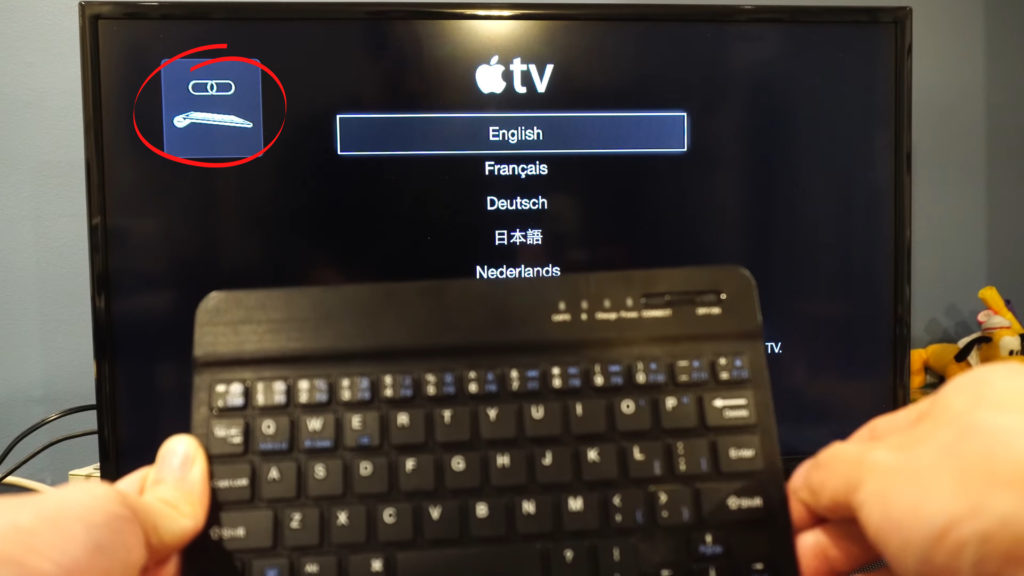
- Tagad jūs varat viegli izmantot Bluetooth tastatūru, lai pārvietotos Apple TV un savienotu to ar Wi-Fi tīklu.
PIEZĪME. Lai šī metode darbotos, jums, iespējams, vajadzēs atiestatīt savu Apple TV, pirms mēģināt savienot savu Bluetooth tastatūru ar to.
Pievienojiet Apple TV ar Wi-Fi, izmantojot Bluetooth tastatūru
Secinājums
Zaudēt Apple TV tālvadības pulti var šķist lielas nepatikšanas. Parastā izslēgšana un metode noteikti nedarbojas Apple TV. Daudzi lietotāji iestrēgst, jo viņi nevar manevrēt Apple TV, kurai vispār nav pogu.
Par laimi, vienmēr ir risinājumi. Ja jums ir citas iOS ierīces, varat tās izmantot, lai savienotu Apple TV ar Wi-Fi bez tālvadības pults. Izlasot šo rakstu, jūs esat iemācījušies trīs dažādus veidus, kā to izdarīt.
Dažās metodēs pirms nokļūšanas Wi-Fi savienojumā uz laiku jāizmanto Ethernet kabeļa savienojums. Bet citos jūs varat izmantot Bluetooth tehnoloģiju, lai savienotu šīs ierīces un izveidotu Wi-Fi savienojumu bez tālvadības pulta (un bez Ethernet kabeļa).
Kad jūsu Apple TV atgūst savu Wi-Fi savienojumu, jūs varat turpināt baudīt neskaitāmu TV programmu straumēšanu, ko piedāvā Apple TV, Netflix, Amazon Prime Video, Hulu un vēl daudzas citas, pat bez tā oriģinālās tālvadības pults .
